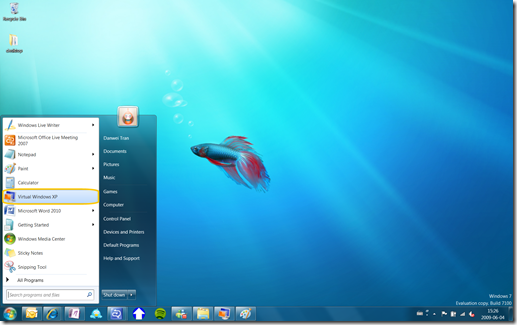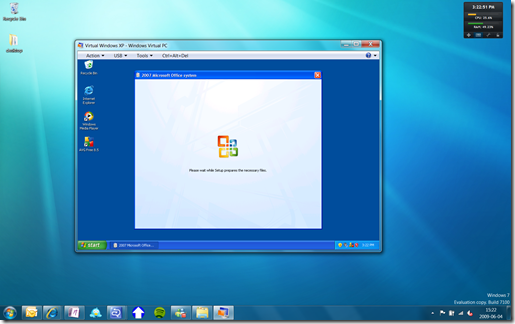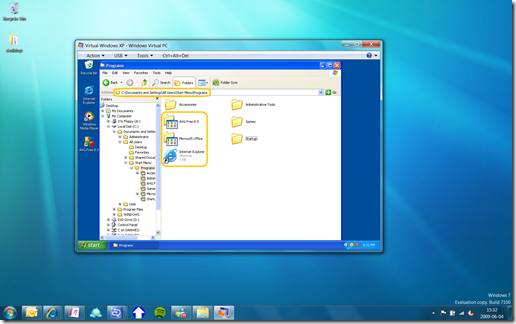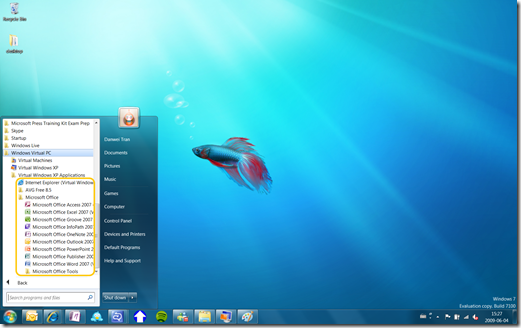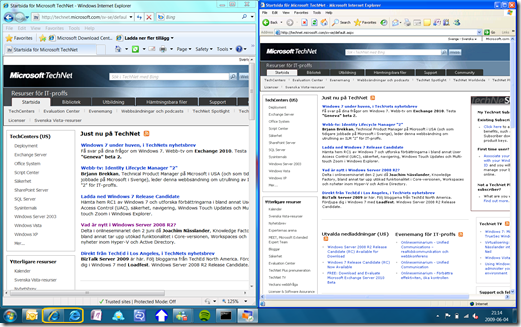Installera program i XP Mode
Jag fick en fråga om hur man installerar XP program och får dem att dyka upp som ikoner direkt i Windows 7, vilket är möjligt genom XP Mode. Så här gör du:
Börja med att först ladda ner och installera Windows Virtual PC och Windows XP Mode i Windows 7. Starta sedan Virtual Windows XP från Start-menyn.
När den virtuella XP-maskinen har kommit igång, installera program precis som vanligt i den virtuella XP. I bilden nedan ser du att jag precis har påbörjat installationen av Office 2007 på min virtuella XP-maskin.
För att komma åt programmen som du har installerat i den virtuella maskinen direkt från Start-menyn i Windows 7, se då till att genvägarna till dessa applikationerna finns i
C:\Documents and Settings\All Users\Start Menu\Programs
på XP-maskinen. I vissa fall hamnar en genväg där automatiskt efter genomförd installation, i andra fall får du manuellt lägga till genvägen.
Nu kan du hitta applikationerna under Start-menyn i Windows 7. Att programnamnen slutar med “(Virtual Windows XP)” visar att de kommer att köras i XP-läge.
Precis som vilka andra applikationer som helst kan du nu dra dem till skrivbordet eller pinna fast den i taskbar. Det här gör det möjligt att till exempel köra IE6 och IE8 sida vid sida.